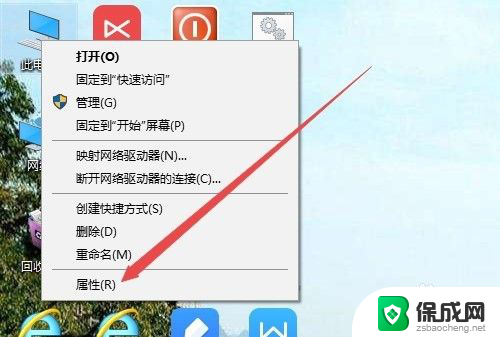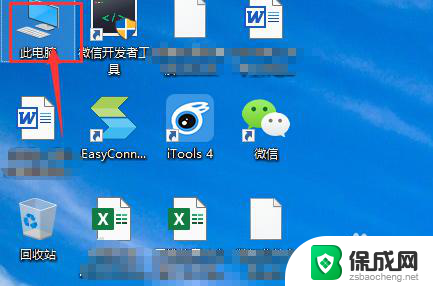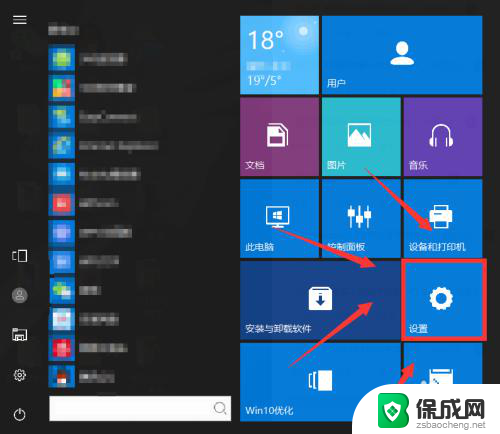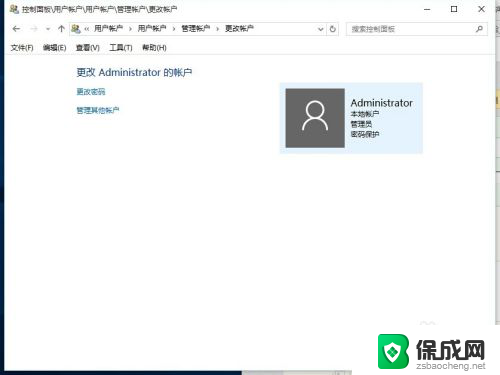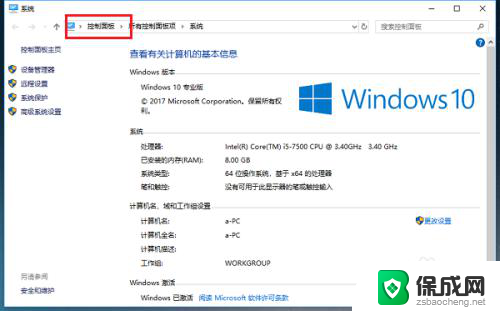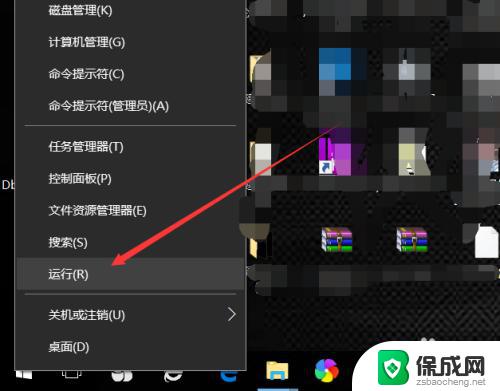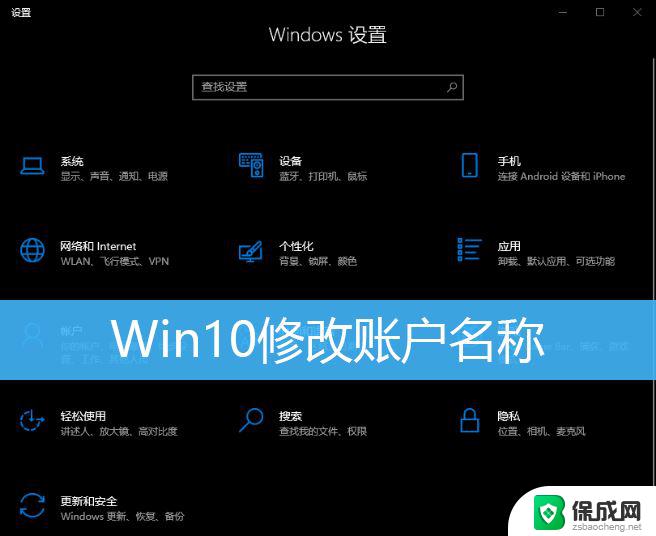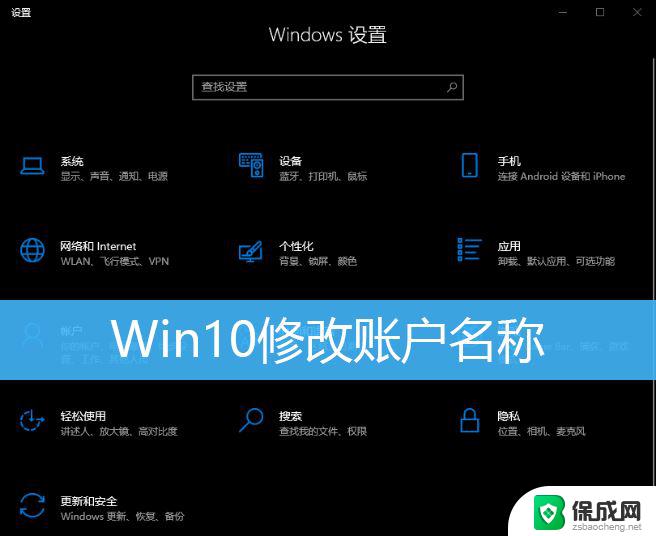怎么改计算机名字 如何在win10上更改计算机名称
在日常使用计算机的过程中,我们可能会遇到需要更改计算机名称的情况,无论是出于个性化需求还是网络管理需要,改变计算机名称都是一项简单而重要的操作。而在Windows 10系统上,更改计算机名称同样是一件轻松的事情。通过简单的步骤,我们可以快速修改计算机名称,使其更符合我们的个人喜好或者组织管理规范。接下来让我们一起了解一下在Windows 10上如何改变计算机名称的方法。
步骤如下:
1.点击win10主界面左下角的win键,进入软件排列的菜单(其实该菜单的功能就相当于win7的开始栏)。可以看到,最左侧有一个设置按钮。
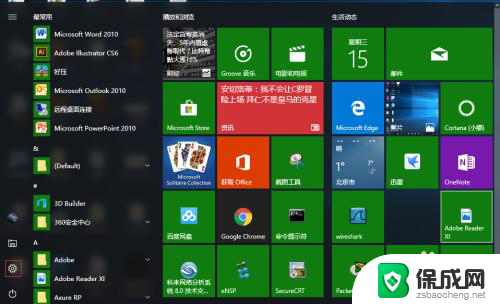
2.点击设置按钮,进入windows设置的主界面。该界面有九大项windows的设置,包含win10系统基本设置的方方面面。
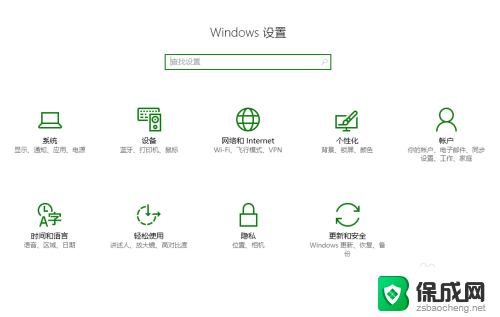
3.再点击系统设置,进入系统设置主界面。下拉左边的滚动条,可以发现最下面有一个“关于”的选项。
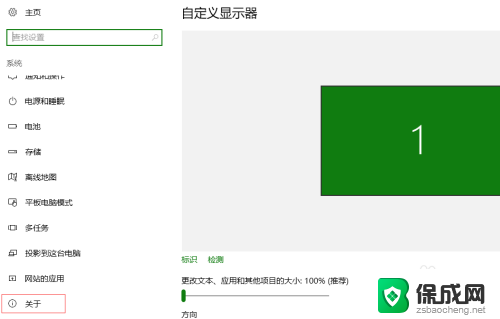
4.点击进入“关于”界面,里面有一个“重命名电脑”的选项。双击该选项,就会弹出一个“重命名你的电脑”的对话框。在该对话框中,输入新的电脑名即可。然后重启电脑,更改成功。
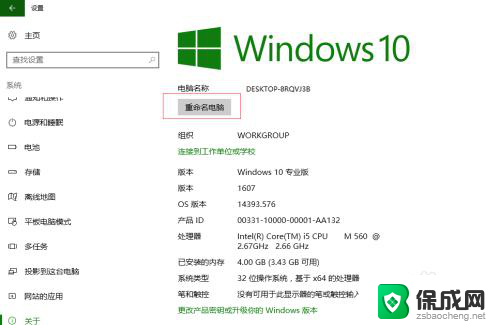

以上就是如何更改计算机名称的全部内容,如果您有需要,您可以根据这些步骤进行操作,希望对大家有所帮助。